Commandez la carte mémoire « FreeMcBoot » depuis la Boutique 🙂
La carte FreeMcBoot a été modifiée,elle contient :
Logiciels
PsxLauncher + LaunchELF + OpenPs2Loader + CogSwapLoader
+ESR + HdLoader + SMS + GSM
Raccourcis au démarrage
L1: PsxLauncher
L2: LaunchELF
R1: OpenPs2Loader
R2: CogSwapLoader
Dans ce tuto on va voir comment lancer des
jeux PS1 ou PS2 depuis une Clé USB (ou Disque Dur USB) branchée à un RPI !Avantages :
✅ Valable pour les PS2 Slim ou FAT (avec Adaptateur Réseau) ! 🙂
✅ Copier facilement vos jeux depuis votre PC (un simple copier/coller) !
Largement plus simple qu’avec la « PS2 FAT » et son disque interne !
✅ Débit non limité (contrairement en USB 1.1) étant donné qu’on passe par le réseau ! 👍
✅ Pas de limitation de 4Go en utilisant le format exFAT/NTFS ! 🙂
————————————
Télécharger le Pack DragonCity OPL
Contient :
– Config OPL en Français
– POPSTARTER
– POPS
– CUE2POPS
————————————
0 – Préparer la MicroSD pour le RPI
Pour RPI 1 à 3
Télécharger la dernière image ici :
https://github.com/toolboc/psx-pi-smbshare/releases/latest
(psx-pi-smbshare-raspbian-stretch-lite.tar.gz)
Flasher l’image sur la carte MicroSD (8Go minimum formaté en FAT32) avec Etcher
Maintenant que la MicroSD est prête il suffit de l’insérer dans votre RPI, et c’est tout ! 🙂
Pour RPI 4 (seulement !)
Plus compliqué avec le RPI 4 étant donné que l’image n’est PAS compatible.
Il faudra donc faire tout ceci :
Télécharger « Raspberry Pi OS Lite »
https://www.raspberrypi.org/software/operating-systems/
Flasher l’image sur la carte MicroSD (64Go minimum formaté en FAT32) avec Etcher
Vous pouvez activer SSH facilement en créant un fichier nommé « ssh »
(sans extension) dans le dossier « Boot ».
Et passez directement à l’étape de connexion avec Putty.
Branchez un clavier.
Allumez le Rpi
(Attendre que tout soit bien lancé)
Login: pi
Mdp: raspberry
(qwerty : rqspberry)
Activer SSH
sudo raspi-config
(qwerty : sudo rqspi-config)
3 – Interface Options
P2 SSH > Yes
ifconfig pour voir l’IP (Eth0 > Inet)
Connexion avec Putty
Putty mettre l’IP
Login: pi
Mdp: raspberry
Copier/coller les lignes suivantes dans Putty :
cd ~
wget -O setup.sh https://raw.githubusercontent.com/toolboc/psx-pi-smbshare/master/setup.sh
chmod 755 setup.sh
sudo ./setup.sh
Lors de la demande de Samba server « Modify smb.conf » mettre « Yes ».
(Fin de modif pour RPI4)
Branchez le câble USB du RPI sur la console pour l’alimenter si RPI 1 ou 2.
A partir du RPI 3 il faudra OBLIGATOIREMENT une alimentation externe de 2.5A minimum !
Brancher un câble réseau (droit) entre le RPI et la console.
Maintenant on n’a plus qu’à préparer la carte FMB (config réseau)
et notre Clé USB/Disque Dur USB contenant nos jeux !
1 – Configurer OPL Manager
Vous pouvez utiliser une Clé USB ou un disque dur USB jusqu’à 2to ! 🙂
Formater votre Clé USB (ou Disque Dur USB) en exFAT ou NTFS
Le format exFAT/NTFS permet de ne pas être limité par les 4Go du format FAT32 ! 😉

Lancez OPL Manager
Choisir « Normal »
Cliquez sur Browse pour choisir votre « Clé USB ».
Exemple :

Un message vous dit « No CD or DVD or ART folder found etc… »,
cliquez sur OK
Puis un autre message « Would you like to create … »
cliquez sur OUI
Cela va créer tous les répertoires nécessaires 🙂
On va changer la langue dans :
Settings > Change Language > Français > Save
Puis Quitter OPL Manager.
Copier le dossier POPS (Pack DragonCity) à la racine de la Clé USB :
Pack DragonCity OPL\POPS
>> USB:\POPS
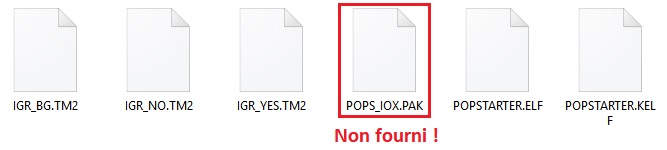
Il faudra rajouter dans ce dossier POPS le fichier POPS_IOX.PAK qui est ici :
https://github.com/AnimMouse/POPS-binaries/blob/main/POPS_IOX.PAK?raw=true
2 – Copier les jeux PS1 ou PS2 sur la Clé USB
2.1 – PS1
Ils doivent être au format .BIN/.CUE
————————-
Si ce n’est pas le cas, ouvrez votre image (ISO par exemple) avec UltraISO
Faites Outils > Convertir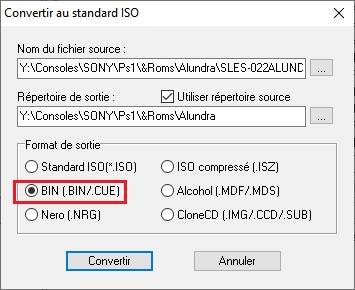
Sélectionner BIN
Puis Convertir
————————
Copier le(s) jeu(x) (.BIN/.CUE) dans le dossier CUE2POPS.
Lancez BULK_CUE2POPS.BAT
(Pack DragonCity OPL\CUE2POPS)
Ils vont être convertis au format .VCD.
Copier les ensuite dans le répertoire POPS :
USB:\POPS\
2.2 – PS2
Ils doivent être au format .ISO
Si c’est un jeu CD (< 700Mo),copier le dans le dossier CD.
Si c’est un jeu DVD (> 700Mo),copier le dans le dossier DVD.
—————————
3 – Renommer les Jeux et Télécharger les Covers
3.1 – Renommer les Jeux
Il est impératif de renommer les jeux sinon ils ne seront pas vu par OpenPs2Loader.
Lancez OPL Manager
Si vous avez ce message, il va falloir renommer l’ISO ! 😉
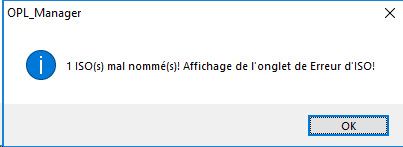
Allez sur l’onglet Bad ISO’s
Cliquez sur le jeu puis sur « Try update file name. »
Vous pouvez cliquez sur « Batch Convert VCD Naming »
pour les jeux PS1 pour tous les renommer à la fois ! 😉
Exemple avec un jeu PS2 :
DragonBall Z – Budokai Tenkaichi 3 (Europe, Australia) (En,Ja,Fr,De,Es,It)
>>
DBZ – Budokai Tenkaichi 3
Il faut que le nom de l’image ne dépasse pas 32 caractères !
3.2 – Télécharger les Covers
En haut cliquez sur « Actions en lots »
Puis « Téléchargement de Art »
4 – Copier OPL et POPSTARTER
RAPPEL !
Si vous voulez mettre à jour la carte FMB il faut avoir une autre clé en FAT32 !
Car la console ne sait PAS lire nativement le format exFAT !
Télécharger le Pack DragonCity OPL
« Pack DragonCity OPL\SMB RPI«
Copier les dossiers OPL + POPSTARTER sur la Clé USB.
Pour information les dossiers contiennent la configuration réseau
pour nous connecter à notre RPI !
Branchez la clé USB sur la PS2
Lancez LaunchELF
Faites O (FileBrowser)
Allez dans mass:/
Sélectionner les 2 dossiers : OPL et POPSTARTER avec X
Faites R1
Puis sélectionner Copy avec O
Revenir en arrière avec Triangle
Allez dans mc0:/
(ou mc1 si la carte FMB est en port 2)
Faites R1
Puis sélectionner Paste avec O
Si il vous demande « Do you wish to overwrite it? »
Faites OK avec O
Éteindre la console
5 – Lancez Open Ps2 Loader
Votre RPI relié à la console, branché la Clé USB/Disque Dur USB dessus.
Allumez la console.
Lancez Open PS2 Loader (OPL).
A partir de la OPL doit se connecter automatiquement au RPI.
(bien vérifiez que le RPI est bien sa LED Rouge/Verte,
ainsi que la LED Verte au niveau du RJ45)Si vous avez une erreur (300 / 310) alors il faudra vérifier :
1 – Tester avec une autre clé USB (ou disque dur USB)
2 – Vérifiez que vous avez bien respecté le tuto pour la copie des fichiers
3 – Avoir un RPI bien alimenté, privilégiez une alimentation Externe !Si jamais vous n’y arrivez pas contactez moi
pour que je vous le fasse via un forfait de 20€.
En haut vous pouvez voir les différents accès :
USB > SMB > HDD > PS1
Sélectionnez Jeux ETH (SMB) pour les jeux PS2
et PS1 pour les jeux PS1.

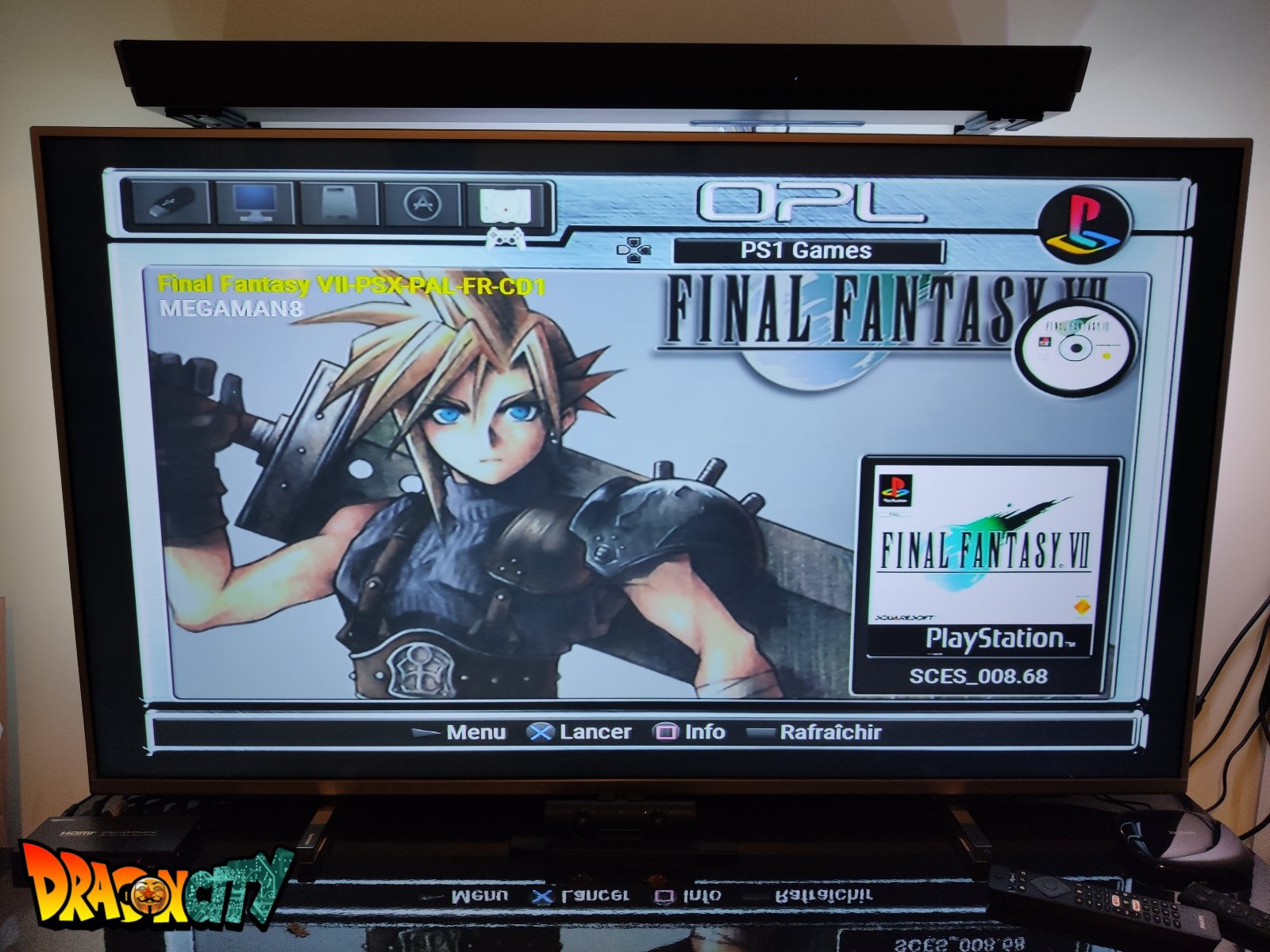
5.1 – IGR « In Game Reset »
5.1.1 – IGR pour les jeux PS2
Allez dans Settings (Open Ps2 Loader)
Dans « IGR Path » mettre :
mc0:/APPS/OPNPS2LD.ELF
Si votre carte est dans le port 2 remplacer mc0 par mc1.
Maintenant quand on fera l’IGR pendant un jeu :
R1+R2+L1+L2+SELECT+START
Cela reviendra automatiquement dans le menu des jeux ! 🙂
5.1.2 – IGR pour les jeux PS1
Lancez LaunchELF
Faites SELECT: Configure
Changez la valeur « Default » en allant chercher « OPNPS2LD.ELF »
Default : mc:/APPS/OPNPS2LD.ELF
Valider ensuite en bas avec OK.
Maintenant quand on fera l’IGR pendant un jeu :
R1+R2+L1+L2+SELECT+START
Cela reviendra automatiquement sur LaunchELF qui bootera
ensuite OPL pour revenir sur le menu des jeux ! 🙂
Voici maintenant 2 listes de compatibilités, sachant qu’il se peut que certains jeux fonctionnent mieux depuis les dernières mises à jour ! 😉
Maintenant vous n’avez plus qu’à lancer votre jeu ! 🙂
6 – Accéder en Wifi à votre Clé/Disque Dur USB
Facultatif car débit très lent, environ 3.3mo/s !
Afin de pouvoir « ajouter des jeux » ou pouvoir télécharger les « covers » en Wifi nous allons activer le Wifi du RPI.
Pour cela créer un fichier nommé « wpa_supplicant.conf » à la racine du lecteur « boot ».
Copier à l’intérieur :
ctrl_interface=DIR=/var/run/wpa_supplicant GROUP=netdev
update_config=1
country=FR
network={
ssid="<SSID>"
psk="<PASSWORD>"
}
Maintenant il vous suffira de démarrer votre RPI pour la prise en compte.
Trouvez l’IP attribué à votre RPI avec par exemple Wireless Network Watcher.
Puis tapez dans la barre d’adresse :
\\IP-RPI\share
Voilà maintenant vous pouvez y accéder en Wifi ! 🙂
Enjoy !







Merci pour ce tuto que je vais essayer ça demain juste une question ou puis je trouvé les nouveaux fichier pour carte mémoire ?
J’aimeJ’aime
Hello
J’ai regarde tu as la carte FMB de la boutique donc tu as juste à suivre le tuto j’ai tous mis pour la mettre à jour en même temps 😊
J’aimeJ’aime
Bonjour, le RPI (rpi 3b) à sa propre alimentation peut on l’utiliser ?
J’aimeJ’aime
Oui bien sur.
Ici j’utilise un RPI2 qui demande pas beaucoup d’alim donc j’utilise un port USB de la PS2.
D’ailleurs il est fort possible qu’à partir du RPI3 il faille utiliser une alim externe car les ports de la PS2 peuvent ne pas être assez puissant.
J’aimeAimé par 1 personne
Tuto mis à jour, je viens de tester le format exFAT ça fonctionne ! 🙂
Plus de limitation de 4Go du format FAT32 🙂
J’aimeAimé par 1 personne
Bonjour,
Testé avec RPI3B et Disque dure SSD Samsung T5 1TO en Exfat , marche super bien merci pour ce tuto :).
J’aimeAimé par 1 personne
tu as eu besoin d’une alim externe avec ton RPi 3B ?
J’aimeJ’aime
J’ai utilisé une alim externe pour le RPI , c’est plus puissant que l’usb de la PS2 fat
J’aimeJ’aime
salut
dans le pack, il y a un dossier FMB avec un dossier OPL
Dans le dossier SMB RPI, il y a déjà un dossier OPL mais les config réseau sont différentes.
Dans le fichier « A lire.txt », tu dis de copier les dossiers OPL dans SMB RPI. Il faut remplacer celui qui y existe déjà ?
J’aimeJ’aime
Pourtant je pensais que ça serait clair dans le tuto 🙂
J’aimeJ’aime
D’ailleurs je le dis dans la vidéo, l’as-tu regardé ? 🙂
J’aimeJ’aime
A droite, dans le dossier SMB RPI
A gauche dans le dossier FMB
J’aimeJ’aime
Et dans le TXT à lire :
« Si vous êtes en SMB RPI copier les dossiers OPL et POPSTARTER dans SMB RPI sur la CM FreeMcBoot. ».
Alors d’après toi Kerga 🙂
J’aimeJ’aime
ce qui m’a mis en erreur, c’est le ficher « a lire » et « Si vous êtes en SMB RPI copier les dossiers OPL et POPSTARTER dans SMB RPI sur la CM FreeMcBoot. »
J’ai compris « copier OPL et POPSTARTER » et les mettre dans le dossier « SMB RPI »… et non « copier les dossiers OPL et POPSTARTER » se trouvant dans « SMB RPI » et les mettre dans le carte mémoire…
Merci pour ton aide !
(je ne sais pas combien de fois je te l’ai dis alors une fois de plus !)
J’aimeJ’aime
Ouais la phrase peut te mettre en erreur, effectivement je ne savais pas comment la tourner, mais bon elle est juste ! 🙂
Après c’est pour ça que le tuto est toujours la bonne source, ensuite la ptite vidéo ou j’en parle 🙂
Pas de soucis 😉
J’aimeJ’aime
Bonjour dragoncity17 merci pour ton tuto est pour l’info. C’est une bonne nouvelle pour la ps2 slim qui était très limitée avec de l’usb 1
J’aimeAimé par 1 personne
Question bête si on enlève le lecteur dvd de la ps2 slim, elle boot sans message d’erreur ?
J’aimeJ’aime
Logiquement oui mais à confirmer.
J’aimeJ’aime
Je testerai à mon retour, vu que je considère les cd, dvd comme des mauvais supports (support intéressant uniquement pour les rips 🙂
loger un RPI + ssd à la place du lecteur dvd cela pourrait être pas mal.
J’aimeJ’aime
Bonjour, je galère pour trouver des roms PS1 avec le bon fichier CUE, si vous avez des infos merci d’avance.
J’aimeJ’aime
Qu’entends-tu par le « bon fichier CUE » ?
Car même si tu le trouves en ISO il te suffit de le convertir, voir tuto.
Voici différents sites :
https://dragoncity17.wordpress.com/2018/11/02/consoles-sites-de-telechargements/
Donc celui-ci :
http://www.psxrenzukoken.com/nk2/downloads/palmulti/
J’aimeJ’aime
Bonjour ,
merci pour les liens je vais tester, pour le fichier cue j’ai l’erreur « The cue sheet is not valid » avec BULK_CUE2POPS.
J’aimeJ’aime
Ha d’accord, effectivement pas bon.
C’est un jeu que t’as DL déjà en .CUE et .BIN ?
Faut pas hésiter à le prendre ailleurs quand c’est comme ça.
Même en ISO, on le converti avec UltraISO c’est rapide.
J’aimeAimé par 1 personne
salut
juste pour infos, pour que ma clé USB soit reconnue, j’ai dû la convertir de MBR à GPT avant de la formater. Elle n’était pas reconnue si non. j’ai trouvé l’astuce sur un forum.
J’aimeJ’aime
Bizarre car en MBR ça fonctionne…
Attention qu’il n’y ai pas 2 partitions surtout.
J’aimeJ’aime
ma clé étant une petite de 8go (c’était pour tester), j’ai en fait plus simplement repris mon vieux disque dur qui était en usb, que j’ai branché sur mon RPI et tout est parfait. Les animations tournent à merveille. Et par ailleurs, mon RPI3B est bien alimenté par ma PS slim.
J’aimeAimé par 1 personne
Oui à mon avis si tu avais mis un disque dur externe USB 3 tu aurais été sous alimenté mais en USB 2 cela doit passer.
J’aimeJ’aime
Bonjour et merci pour ce tuto je n’ai pas compris comment il fallait faire pour activer le exFat.
J’aimeJ’aime
coucou Dragon city, je découvre a peine cette manip. Tu penses que sur une slim avec puce matrix ça pourrait fonctionner? Merci beaucoup
J’aimeJ’aime
@Yaiba6
Clic droit sur ta clé usb et formater en exFAT ! 😉
@Karimitchi
Il te faut obligatoirement la carte FreeMcBoot :
https://boutique-dragoncity.myshopify.com/collections/playstation-2/products/playstation-2-freemcboot
Quand tu l’auras aucun soucis 😉
J’aimeJ’aime
J’ai bien réussi à appliquer le tuto mais depuis peu, quand je sors d’un jeu mon réseau n’est plus reconnu. Parfois, même quand je démarre open, ça n’est pas reconnu du tout.
J’ai essayé avec mes deux rpis (1 et 3) avec une alimentation externe ou via la ps2. J’ai testé deux câbles éthernet.
Je me demande si ce n’est pas l’image Rpi qui est planté. Je testerai et reviendrai vers vous.
J’aimeJ’aime
Essaye une autre MicroSD au cas ou.. déjà eu des bugs et ça venait d’une MicroSD…
Je prends uniquement Sandisk maintenant.
Reboot bien ton Pi et regarde en le branchant en HDMI si tout se lance correctement.
Pas eu de bug de mon côté, ou si il y a il a suffit d’un reboot 🙂
J’aimeAimé par 1 personne
Alors je viens de retester, et je ça fonctionne enfin ! Mais pas sans mal et voici quelque précisions
-je me suis heurté à un problème de chargement des jeux dans un premier temps, je n’avais rien du tout, les jeux était sur un disque dur, avec la fameuse double prises usb et bien sûre , j’avais tout branché sur le rasp (premier du nom), et c’est en branchant la seconde prise usb dédié à l’alimentation sur la ps2 que la, les jeux sont apparu comme par magie !
-autre soucis, j’ai appuyé sur x pour lancer un jeu avant que la cover ne se charge du dit jeu, résultat ça reste bloqué sur « chargement config » si vous n’attendez pas
-pour finir, sur ce que j’ai testé (R-type final) l’intro saccade légèrement, légèrement ralentis, du coup un peu déçus…
J’aimeJ’aime
-je me suis heurté à un problème de chargement des jeux dans un premier temps, je n’avais rien du tout, les jeux était sur un disque dur, avec la fameuse double prises usb et bien sûre , j’avais tout branché sur le rasp (premier du nom), et c’est en branchant la seconde prise usb dédié à l’alimentation sur la ps2 que la, les jeux sont apparu comme par magie !
> Bien sur.. sous alimenté ! 🙂
Avec une clé USB ça peut passer mais un disque dur c’est gourmand !
-autre soucis, j’ai appuyé sur x pour lancer un jeu avant que la cover ne se charge du dit jeu, résultat ça reste bloqué sur « chargement config » si vous n’attendez pas
> Tout à fait il faut attendre que tout cela soit bien chargé 😉
-pour finir, sur ce que j’ai testé (R-type final) l’intro saccade légèrement, légèrement ralentis, du coup un peu déçus…
> Alors ça c’est un point que peut être d’autres pourront t’éclairer.
Je n’ai pas testé ce jeu donc peut pas te dire, mais je n’ai eu aucun ralentissement comme tu peux le voir dans ma vidéo.
Donc ça peut venir :
1 – De la config du jeu, car tu as une liste de compatibilité :
https://dragoncity17.wordpress.com/2021/01/23/sony-ps2-lire-les-jeux-ps1-ou-ps2-depuis-un-rpi/
Bon ici il n’en parle pas..mais bien regarder et peut être trouver une autre liste
2 – De ton disque dur, donc essaye au cas ou une clé USB 3.0 etc…
3 – Ben du programme lui même… car on n’a pas vraiment de retour encore.
Mais bon on est sur quelque chose d’open source donc on va pas se plaindre.. et puis pour moi ça marche plutôt bien ! 🙂
D’ailleurs je me suis fait un pti « In the Hunt » sur PS1 vraiment super beau en YUV avec la PS2 !!! 🙂
En tout cas n’hésitez pas à donner vos retours c’est comme ça qu’on avance 😉 (le partage !)
J’aimeJ’aime
Bonjour j’ai testé le démontage du lecteur dvd ça fonctionne aucun message d’erreur.
Prochaine étape découpage du plastique au droit de l’emplacement du lecteur dvd à la dremel pour loger rpi 3 et ssd.
J’aimeJ’aime
Bonjour, j’avais une question pour le disque dur, c’est ecrit disque dur 2to, cela veut dire qu’un 4to ne fonctionnerai pas? Il y a une histoire de usb aussi j’ai cru comprendre qu’il faut eviter le 3.0 ? Je prefere demander avant de faire une erreur d’achat de DD. Merci beaucoup pour ton partage en tout cas c’est top !!!
J’aimeJ’aime
Non testé surtout ! 🙂
4To on devient gourmand ! 😉
Non tu peux USB 3.0, après impossible de confirmer je te conseille d’acheter sur Amazon par exemple, et si ça va pas de le retourner.
Mais « logiquement » tu devrais pas avoir de soucis.
Surtout respecte bien le tuto avec la carte FMB présente dans la Boutique pour être dans les meilleures conditions ! 🙂
J’aimeJ’aime
Bonjour
Vraiment intéressé ,lire des jeux PS1 ou PS2 super , j’ai une PS2 .
Mais quel Raspberry me conseillerez vous ?
J’ai fait une recherche google mais beaucoup trop ….
je compte brancher un DD sata 320GB 2.5 »
Merci
J’aimeJ’aime
Bonjour j’ai suivi le tuto mais je bloque sur le boot de la sd sur le rpi 4 qui ne boot pas pareil sur le logiciel BALENA ETCHER dit que l’image .tar n’est pas bootable avant de la générer une idée?
J’aimeJ’aime
bonjour dragoncty17.
le liens pour POPS_IOX.PAK est mort….
en aurais tu un autre ?
je compte te commander ta carte freemcboot, j’espere y arriver…
cordialement.
J’aimeJ’aime
https://github.com/AnimMouse/POPS-binaries/blob/main/POPS_IOX.PAK?raw=true
Je mettrai à jour le lien sur le tuto ce soir mais le voici en attendant.
Merci de ton soutien.
J’aimeJ’aime
Dragoncity17
tu rigoles ?
c’est moi qui te remercie pour tout.
je viens juste de commander FMB.
j’espère ne pas être trop con pour installer tous ça en vue des commentaires. je me réduirai a ton tuto et rien d’autre. merci a toi.
J’aimeJ’aime
@iqwd : Bonjour j’ai suivi le tuto mais je bloque sur le boot de la sd sur le rpi 4 qui ne boot pas pareil sur le logiciel BALENA ETCHER dit que l’image .tar n’est pas bootable avant de la générer une idée?
> Alors le soucis vient quand tu prépares ta SD car tu ne devrais pas avoir ce message.
Je viens d’essayer une nouvelle fois et effectivement j’ai eu le message, donc je pense que je l’avais extrait.
Donc essayez avec le logiciel 7zip de l’extraire complétement pour avoir au final « psx-pi-smbshare-raspbian-stretch-lite.img ».
Je viens d’essayer et pas eu de message cette fois.
J’aimeJ’aime
Bonjour dragoncity.
J’ai bien reçu la carte FMB et je t’en remercie vraiment.
Cependant, après avoir fais le tuto à la lettre, quand je lance open Ps2 loader, au lieu de voir les jeux, il y a le message « 300: ne peut pas se connecter au serveur SMB ».
Que doit je faire…. 🥺🥺🥺😭😭
Merci à toi.
J’aimeJ’aime
Hello,
Me rappelle ton dernier message « j’espère ne pas être trop con pour installer tous ça en vue des commentaires. je me réduirai a ton tuto et rien d’autre. merci a toi. » , hihi ^^ 🙂
Donc je t’invite à bien reprendre le tuto, tu as du raté quelque chose… la clairement la PS2 n’arrive pas à faire la liaison avec le RPI.
Bon courage, surtout bien lire « doucement », et faire bien étape par étape 😉
La vidéo est à regarder aussi attentivement ! 🙂
J’aimeJ’aime
Dragoncity.
Oui. C’est ce que j’ai fais depuis hier soir… Au début, j’avais pas fais le truc Opl et popstartet sur la FMB, du coup, la Ps2 ne voulais même pas lancer Ps2 open loader. Je m’étais contenter que de ta vidéo sans prendre la peine de te lire (honte à moi). Après j’ai tout bien Recommencer, Ps2 open loader se lance enfin, et avec le logo qui charge (houra), mais ma Ps2 me dis « fu… You » et j’ai le message que je t’ai cité….
Pour info, j’ai flancher la sd 32go, jai pas plus petit (qui fonctionne, c’était celle de mon recalbox) en exfat / 32 comme la clef ou on met les jeux.
J’aimeJ’aime
salut DragonCity,
merci pour ton super boulot et ce tuto qui change ma vie de gamer retro ! j’ai tout suivi, et avec la carte en boutique, aucun souci. je rencontre juste un probleme au niveau des traductions des menus OPL. les phrases de certain menu sont complétement mélangés et/ou ne correspondant pas au menu de base anglais. par ex, dans la lkiste des jeux OPL le carré indique « changement des couleurs » au lieu de menu jaquette, et le triangle « %S chargé depuis » au lieu de Options du jeux… que faut il faire svp ? merci !
J’aimeJ’aime
Hello,
Essaye de remplacer le fichier « lang_French_r1903.lng » par celui-ci :
https://github.com/ps2homebrew/Open-PS2-Loader/blob/master/lng/lang_French.lng
Tu le copies sur ta clé USB puis tu le copies sur ta carte FMB dans le dossier OPL.
Si c’est bon je mettrai à jour le pack.
J’aimeJ’aime
je vient de tester la manip mais ça ne change rien du tout. sinon, en ce moment je change en English par defaut. merci a toi quand meme !
J’aimeJ’aime
@Tolkien
Alors je viens de tester pour moi ça fonctionne 🙂
Du coup j’ai mis à jour le pack je t’invite à remplacer le fichier « lang_French_r1903.lng » sur ta CM par celui du pack.
J’aimeJ’aime
Ok merci à toi ! Je vais retester correctement quand je vais avoir le temps 👍
J’aimeJ’aime
Mise à jour du tuto je viens de tester avec un RPI 4, bien galère mais ça marche (en fait faut tout faire en manuel car l’image n’est pas compatible !).
Je pense qu’on y gagne car plus rapide, et en USB 3.0.
D’ailleurs j’ai testé un disque dur usb 2To en NTFS et ça fonctionne (donc tuto mis à jour également).
J’ai pu remarqué une meilleure compatibilitée en NTFS, donc si vous avez des erreurs n’hésitez pas à formater en NTFS ! 🙂
J’aimeJ’aime
Merci dragoncity j’avais ce problème merci à toi je testerai quand j’aurai le temps merci beaucoup
J’aimeAimé par 1 personne
Bonjour Dragoncity , j’ai pscx2 mais je galère avec les réglages vidéos . Quelles sont les paramétrages à faire ? Y’a-t-il un site qui indique précisément pour chaque jeu quels réglages sont les meilleurs ( au niveau des textures, de la vitesse d’image, de la meilleure carte graphique ( on a le choix entre software et hardware souvent ) de l’image fantôme etc. )
J’aimeJ’aime
Bonjour,
J’ai un problème de configuration de mon RPI !
Je l’ai flashé avec Etcher ainsi que l’image proposée, mais ce dernier ne veut pas démarrer !
Je ne vois absolument pas où j’ai pu faire un erreur… une idée ?
Merci.
J’aimeJ’aime
Bonjour j’ai bien suivi le tuto mais qu’en je lance open PS2 loader il m’écris Erreur 300:connexion au serveur SMB impossible
je c’est plus quoi faire…
J’aimeJ’aime
Quel RPI ?
Bien alimenté en USB, voir avec une alimentation externe ?
Branché en HDMI le RPI il dit quoi ? 🙂
Après si suivi le tuto à la lettre il ne devrait pas avoir de soucis, mais attention de bien relire et de regarder la vidéo 🙂
J’aimeJ’aime
j’ai testé 2 raspberry pi 2, 3
j’ai une sandisk 16go
j’ai fais la mise à jour et copier OPL + POPSTARTER
j’ai testé sur une vrai alim
j’ai même changer de câble internet
j’ai à chaque fois erreur 300: connexion au serveur smb impossible 😦
J’aimeJ’aime
Comme dis précédemment regarde si déjà en branchant le RPI sur un écran cela se lance bien.
Attention a la SD… déjà eu le cas récemment d’avoir une SD défectueuse de l’un d’entre-vous, donc ne pas hésiter à en essayer plusieurs et surtout pas venant de site chinois… !
Attention de bien utiliser un câble USB droit et non croisé.
Essaye pour finir de te connecter en manuel dans les options et de vérifier que tout est bien correct.
Il n’y a aucune raison que ça ne fonctionne pas, mais effectivement il va falloir trouver…
J’aimeJ’aime
malheureusement J’ai testé 4 carte sd dont une sandisk sur mon ecran HD j’ai bien un programme qui se lance, mon cable alimentation es deroulé donc droit
j’ai suivi le tuto écris et la video
je me demande si il ça viens pas de la carte mémoire
comment on fais pour se connecté en manuel dans les option ?
merci de m’aidé
J’aimeJ’aime
La carte FMB tu veux dire ? Impossible que ça vienne d’elle 🙂
Mais du peu de retour que j’ai eu c’était soit :
– Mauvaise lecture du tuto, mal copié etc…
– Mauvaise SD
– Problème clé USB
Ha oui en y pensant ce message tu peux l’avoir tout bêtement si tu n’as pas bien préparé ta clé USB !
Pareil teste plusieurs etc…
Menu > Configuration Réseau > Reconnecter
Vérifie d’ailleurs qu’ici tout soit correct je viens de te faire une photo :

J’aimeJ’aime
je comprends pas j’ai les même infos que sur la photo
USB marché déjà quen je l’utilisais sur le port 1.1 donc ça peu pas venir de la
la sd j’en es testé 4 dont une sandisk
et je l’ai suivi a la lettre
la mise à jour à bien était faite vue que tous es en français
et j’ai bien la même photo que vous
donc je comprend pas pourquoi cher moi ça marche pas
J’aimeJ’aime
bonjour, je pense qu’il me manqué étape ou je branche le raspberry pi avec le clavier mais j’ai encore un problème
je peu écrire le login
mais Mdp: raspberry
(qwerty : rqspberry) mon clavier se bloque
je comprends pas pourquoi il veux plus écrire sur mdp
merci pour votre aide
J’aimeJ’aime
Quand tu écris le mdp il se passe rien mais ça écris bien.
Étape valable que pour le rpi4.
Les autres n’ont pas besoin de cette étape.
J’aimeJ’aime
Bonjour dragoncity17 et aussi a tous les autre.
J’ai le mème problème que HOMBOURGER.
J’ai suivi toutes les étape a la lettre.
et toujours pareil.
erreur 300: connexion au serveur smb impossible
Je ne comprend pas, j’ai essayé avec 3 micro sd 16 go sandisk ultra, 2 clef usb et un disque dur et toujours pareil.
Comment faire pour se connecter au Menu > Configuration Réseau > Reconnecter.
Merci de me répondre.
J’aimeJ’aime
RE.
Je précise RPI 3 avec alimentation externe.
J’aimeJ’aime
RE.
J’ai ressayé avec un RPI3B+ et c’est pareil.
La configuration du réseau et la mème que sur la photo plus haut.
Je vais essayer de tout refaire et je verrais bien.
Si quelqu’un à la solution ou à rencontré se problème.
Merci d’en parler.😀👍
J’aimeJ’aime
je pense qu’il manque cette étape
Connexion avec Putty
Putty mettre l’IP
Login: pi
Mdp: raspberry
Copier/coller les lignes suivantes dans Putty :
cd ~
wget -O setup.sh https://raw.githubusercontent.com/toolboc/psx-pi-smbshare/master/setup.sh
chmod 755 setup.sh
sudo ./setup.sh
Lors de la demande de Samba server « Modify smb.conf » mettre « Yes ».
c’est pas dans la vidéo tuto je vais essayer de le faire je vais voir si ça marche
J’aimeJ’aime
Salut la team ! Je vois pas mal de personnes ayant le code erreur 300, mais moi j’ai étrangement 2 codes erreurs différents selon le RPI que je test. Avec mon RPI 2 model B j’ai un code erreur 310, et avec mon RPI 1 j’ai un code erreur 200. Une idée ? (carte SD Sandisk 16 Go, PS2 Slim série 7XXX). Merci d’avance
J’aimeJ’aime
edit : j’ai refais une install de la partie RPI depuis zero : cette fois sur chacun de mes RPI j’ai à présent le fameux code erreur 300 comme d’autres…. a suivre !
J’aimeJ’aime
Bonjour.
J’ai tout refait et toujours le mème problème.
Je ne comprend pas du tout.
La carte du RPI se lance bien. Mais toujours
erreur 300: connexion au serveur smb impossible.
Comment fait on pour joindre des photos???
😖😖😭😭
J’aimeJ’aime
Bonsoir à tous,
Bon je vois que vous bloquez au même endroit, sachez que pour ma part je n’ai jamais eu ce blocage donc il m’est difficile de vous aider (et d’autres ont réussi comme moi).
Néanmoins, j’ai eu l’un d’entre-vous qui m’a tout envoyé (rpi 3/usb/sd…) en prenant un forfait dans la boutique, car il n’y arrivait pas comme vous, et j’ai réussi à trouver ce qui n’allait pas.
De mémoire c’était sa SD… ou son disque USB, mais ce n’était pas la FMB car effectivement si on suit le tuto il ne devrait pas y avoir de soucis de ce côté.
Bien sur je préfèrerai que vous trouviez, si vraiment vous bloquez trop en dernier recours vous me contacterez dans la page « contact ».
Maintenant je pense que à force de tester, l’un d’entre-vous va surement trouver quelque chose ! 🙂
Vous pouvez tout tester, même la config du RPI 4 (même si ce n’est pas celui-ci) :

Bon courage à tous ! 🙂
J’aimeJ’aime
je suis sur que ça viens de la sd qu’en je l’ai branché sur la ps2 j’ai aussi branché le raspberry pi en hdmi sur la tv hd en simultané
et ça reste bloqué sur login:
il se lance pas en automatique
c’est pour ça que je me demande si il faut pas un ssh
pour résoudre le problème
J’aimeJ’aime
Essaye comme dis dans le tuto :

C’est très simple tu créé un fichier nommé ssh en faisant clic droit nouveau document texte.
Et tu le renommes de « Nouveau document texte.txt » en « ssh ».
Sinon voilà le fichier créé en quelques secondes 🙂
https://www92.zippyshare.com/v/ewEIVmSu/file.html
Et passez directement à l’étape de connexion avec Putty.
J’aimeJ’aime
désolé de vous dérangé encore une fois mais je comprend pas comment marche Putty y a t’il un tuto ?
j’ai branché le rasberry pi avec la carte sd sur le port internet de mon pc ça ma donner le IP de mon pc mais j’ai un fatal error qu’en je le rentre pas sur que c’est comme ça que cela fonctionne
J’aimeJ’aime
Il ne faut pas brancher le RPI sur le PC mais sur la BOX.
Je ferai un screen dès que j’ai 5 minutes si besoin.
J’aimeJ’aime
j’ai branché sur la box, j’ai récupéré le adresse ip
ensuite j’ai rentré pi en login
et raspberry en mot de passe
et ensuite j’ai copié le test
cd ~
wget -O setup.sh https://raw.githubusercontent.com/toolboc/psx-pi-smbshare/master/setup.sh
chmod 755 setup.sh
sudo ./setup.sh
la procédure se lance et c’est après que je bloque il me dit que c’est pas bon à la fin
J’aimeJ’aime
Alors « il me dit que c’est pas bon » ça me parle pas 🙂
Toujours faire des screens que l’on puisse comprendre ou ça bloque.
Logiquement si bien connecté sur l’interface avec Putty, il suffit de copier/coller les commandes.
J’aimeJ’aime
Bonjour dragoncity17.
J’ai essayé sur 4 micro sd pour le RPI. 2 de 16 go, 1 de 32 go et 1 de 64 go, que des Sandisk.
Formaté en NTFS, marche pas. En exFAT, marche pas. En FAT32, marche pas.
J’ai installé avec Etcher en administrateur marche pas, pas en administrateur, marche pas.
J’ai essayé avec 2 clef USB (une de 120 et une de 250 ) et 1 DD 1TO, marche pas.
A chaque fois, J’arrive sur l’écran des jeux mais J’ai toujours le message
erreur 300: connexion au serveur smb impossible
Et les jeux n’apparaissent pas.
J’ai accès a la configuration system ou tout et en Français et au Menu > Configuration Réseau > Reconnecter
j’ai le mème que sur la photo plus haut.
J’ai essayé sur 4 PS2 SLIM 70004, toujours pareil.
J’ai branché en HDMI le RPI et j’ai vue que cela s’arrêter sur login??
Je n’ai pas fait la manip pour PRI 4 car j’ai un RPI 3 et un 3B+, mais c’est pareil sur les 2. Les 2 avec alim externe.
J’ai essayé avec 2 câbles réseau droit et pas des croisé comme indiqué dans le tuto, mais rien n’y fait.
La, je ne sais plus quoi faire!!!😬😖
J’espère une suite favorable, moi je crois que je vais capituler😀🤣.
Merci de votre aide si possible.
J’aimeJ’aime
Question peut être bete : une personne ayant une carte SD bien paramétrée qui fonctionne, n’est il pas possible d’en proposer un zip à télécharger en ligne pour qu’on fasse un copier/coller par dessus l’image créée via Balena ? Ainsi si ça ne marche toujours pas pour ceux ayant des soucis, c’est qu’on doit se raviser sur une nouvelle carte SD ou changer de câble réseau.
J’aimeJ’aime
Ben logiquement il suffit de la préparer avec Etcher (on flash l’image) et c’est tout 🙂 A part RPI4 qui demande un peu plus voir tuto.
A ce jour aucun soucis de mon côté avec RPI2,3 et 4.
La je vais bientôt recevoir tout l’équipement de l’un d’entre vous qui bloque.
Je l’avais déjà fait précédemment comme je l’avais dit et j’avais trouvé ce qui n’allait pas.
Suite à cela peut être cela pourra donner une piste,ce qui est sûr c’est que je vais trouver pour lui 😊
Je ferai un retour des que j’aurai tout reçu.
Si jamais vous voulez vous aussi tout m’envoyer contactez moi dans la page contact.
J’aimeJ’aime
Ok… je sens que je vais faire de même à force j’en suis à + de 12 heures de tentatives avec divers RPI, diverses cartes SD, divers câbles RJ45 droit, alim externe… et je comptais m’en faire deux alors déjà qu’un je n’y arrive pas 😀
Par contre on est bien OK que les RPI versions 1, 2 ou 3 on copie un fichier vierge SSH à la racine de la carte SD nommée Boot et que passer directement à l’étape Putty est obligatoire ? Parce que j’ai constaté que sous Putty j’ai un message d’erreur au milieu du code à copier à chaque fois
https://www.casimages.com/i/210831070215418245.jpg.html
(J’ai souligné en rouge l’endroit où ça me semble louche)
J’aimeJ’aime
Ben RPI 1 2 et 3 on n’a même pas besoin de faire cela, juste flasher l’image comme dis dans le tuto 😊
Essaye de faire un :
ping http://www.google.fr
Car j’ai l’impression que tu n’as pas d’internet sur le RPI d’où ce message d’erreur.
Bien relier le RPI à la box.
J’aimeJ’aime
Sauf qu’en reliant le RPI à ma box (Orange), Putty ne trouve pas mon RPI depuis mon PC portable (connecté lui en Wifi). Pourtant le RPI est bien reconnu comme relié via ethernet si je me connecte à ma Box (indiqué comme smbshare je crois). Donc je relie RPI directement à mon PC portable via son port réseau. Désolé mes connaissances informatiques ne sont pas très développées pour tout ce qui touche les réseaux…
J’aimeJ’aime
Mais je fais ping http://www.google.fr comment ? Depuis où ? Depuis Putty ? Depuis le RPI branché en Hdmi avec clavier ? Je suis paumé mais paumé de chez paumé
J’aimeJ’aime
Cela n’ira pas 🙂
Car ton PC ne lui donne pas accès à internet 😉
Ton PC Portable devrait pouvoir le voir pourtant via son IP 🙂
Effectivement la ça devient plus compliqué et en plus comme dis précédemment ce n’est que pour le RPI 4 à ce jour.
Et je vois que tu es paumé effectivement ça ne sert à rien d’insister.
Donc soit vous attendez d’autres retours comme celui que je donnerai (ce ne sera peut être pas votre soucis mais peut être une piste), soit vous me contactez via la page Contact pour tout m’envoyer via un forfait.
Juste une question tu as bien la carte FMB de la Boutique ? Car je n’ai rien retrouvé avec le mail.
Sans cela impossible que ça fonctionne 🙂
J’aimeJ’aime
AHHHHH j’ai un FMB que j’avais depuis 2 ou 3 ans et que j’ai mis à jour selon le tuto…. mais alors c’est peut être ça le probleme !!! IoI …. Bon avant de me jeter par la fenêtre je vais t’en commander pour tester IoI Et du coup la MAJ de FMC dans le tuto sera necessaire ou pas ?
PS : je risque quand même de te contacter plus tard pour le mod Boost CPU de la dreamcast.
J’aimeJ’aime
Trop ancienne effectivement le pack ne suffit pas.
Oui commence par la carte FMB de la Boutique en espérant que ça aille mieux, dans un dernier recours je prendrai le relais comme dis précédemment :
https://boutique-dragoncity.myshopify.com/collections/playstation-2/products/playstation-2-freemcboot
Et avec plaisir pour autres choses 😉
Ps : Oui il faudra quand même mettre le pack pour définir la config (car cette carte peut être utilisé en Interne aussi, en usb etc…), le reste étant à jour.
J’aimeJ’aime
Merci pour ton aide, et certainement à bientot 😉
J’aimeJ’aime
YES !!! Voilà ça fonctionne enfin pour moi suite à reception de la carte FreeMCBoot achetée direct ici. J’ai ensuite copié et collé les fichiers et répertoires d’une clé USB FAT32 vers la carte mémoire comme indiqué dans le tuto et tous mes jeux sont apparus et ronronnent parfaitement !! Merci pour ta patience DragonCity17 😉
J’aimeAimé par 1 personne
Parfait ! 🙂
J’aimeJ’aime
Bonjour.
Enfin j’ai réussi.
J’ai commandé une autre carte FreeMcBoot sur le site et celle ci fonctionne très bien.
Je ne sais pas pourquoi avec la 1er cela ne fonctionne pas.
Mais bon tout est rentré dans l’ordre et je n’ai plus se message
erreur 300: connexion au serveur smb impossible
J’ai enfin accès aux jeux sens problème et ils se lance très bien.
J’ai ressayé avec la 1er carte que j’avais commandé et rien a faire, mème en réinstallant les fichiers dessus
Je ne sais pas si j’ai fais une erreur sur celle ci mais toujours et il qu’elle ne fonctionne pas.
Pas grave, tout fonctionne bien avec la 2eme carte.
Merci dragoncity17 pour se tuto et aussi pour nous donner la possibilités de jouet au jeux PS2 et PS1 pour pas très cher.
A+ Surement.
J’aimeJ’aime
Oui lors de la préparation tu avais du faire une erreur car elles sont identiques 😊
Le principal c’est que tu es réussi maintenant plus qu’à profiter 🙂
Au plaisir 😉
J’aimeJ’aime
Petite question dragoncity17.
Est il possible de remettre ma 1er carte FreeMcBoot comme d’origine, car l’a elle ne fonctionne plus.
Merci.
J’aimeJ’aime
Si elle fonctionne plus il va falloir me l’a renvoyer que je la refasse car impossible sinon.
Si besoin pas de soucis un pti message dans la page contact.
J’aimeJ’aime
Pour ceux qui ont fait la dernière MAJ d’OPL il y a un soucis au niveau de la langue.
MAIS cela a été mis à jour il y a 2 jours :
https://github.com/ps2homebrew/Open-PS2-Loader/blob/master/lng/lang_French.lng
C’est « HOMBOURGER » qui vient de me l’apprendre car il avait des soucis d’affichage.
Donc pas de panique, je viens de tester et avec la MAJ tout fonctionne, du coup j’ai mis à jour le pack ! 🙂
Pour ceux qui veulent faire juste cette MAJ voici le dossier OPL :
https://www82.zippyshare.com/v/CB5My6EU/file.html
Copier le sur votre clé USB en FAT32
Allez dans mass:/
Sélectionner le dossier : OPL avec X
Faites R1
Puis sélectionner Copy avec O
Revenir en arrière avec Triangle
Allez dans mc0:/
(ou mc1 si la carte FMB est en port 2)
Faites R1
Puis sélectionner Paste avec O
Si il vous demande « Do you wish to overwrite it? »
Faites OK avec O
Éteindre la console
Voilà maintenant tout est à jour ! 🙂
J’aimeJ’aime
Merci de ces infos Drogoncity17, mais peut tu me confirmer :
si je veux faire la dernière maj de OPL avec le correctif de langue, pour la carte du magasin que j’ai prise il y a quelques mois, il faut juste telecharger ton lien Zippyshare et copier/coller sur la carte OU il faut d’abord faire la maj OPL sur le site officiel et appliquer ton correctif dessus ?
merci à toi pour le boulot !
J’aimeJ’aime
Les 2 en fait.
Le zippyshare (ou même le pack tout en haut) contiennent la MAJ pour la langue, c’est juste que le zippyshare contient vraiment que les 3 fichiers nécessaires.
Mais sinon oui OPL il faut toujours prendre le dernier sur le site.
Les 2 ensembles fonctionnent parfaitement depuis la MAJ d’il y a 2 jours ! 🙂
J’aimeJ’aime
merci pour tes precisions !
J’aimeJ’aime
Pour information : Nouvelle version de OPL V 1.1.0
J’aimeJ’aime
Changelog OPL v1.1.0 :
– gcc 11 toolchain est utilisé à la fois pour EE et IOP
– Serveur NBD pour le transfert de fichiers sur le réseau
– Nouveau pilote de stockage de masse USB
– Support (expérimental) i.LINK/IEEE1394/FireWire
– Support (expérimental) de MX4SIO
– Les utilisateurs du disque dur interne peuvent maintenant changer de partition pour stocker les paramètres.
– Les utilisateurs de l’OSD du disque dur peuvent utiliser OPL avec OPL Launcher.
– Paramètres de l’interface graphique réorganisés et renommés
J’aimeJ’aime
D’ailleurs j’ai un peu de mal à les suivre, car on a d’un côté le Github :
https://github.com/ps2homebrew/Open-PS2-Loader/releases
Et de l’autre le site ps2-home :
https://www.ps2-home.com/forum/viewtopic.php?f=83&t=3&sid=aac6cf1a5ccc433aa3d9b78e2bfa2b40
Logiquement ps2-home est toujours plus en avance….
La si on compare les 2 dernières releases elles ne sont pas identiques !
J’aimeJ’aime
Question : est ce possible de convertir en VCD un jeu en bin/cue mais doté de plusieurs fichiers track en BIN ? Si oui comment ? 😉
J’aimeJ’aime
Non ça c’est ce que j’appelle un MAUVAIS dump !
Trouve un autre dump de ce jeu 😉
J’aimeJ’aime
Rhaaa ZUT. Ok merci de ta réponse : j’ai 3 ou 4 jeux j’en suis à 8 téléchargements et toujours ce format avec les tracks… Si seulement il existait un site rempli de jeux déjà au format VCD ^^ Bon go chercher encore alors !
J’aimeJ’aime
Si ça peut t’aider :
https://dragoncity17.wordpress.com/2018/11/02/consoles-sites-de-telechargements/
J’aimeJ’aime
Peut-on enregistrer les parties sur la carte mémoire ? Car à chaque fois la PS2 ne veut plus démarrer et je suis obligé de réinstaller FMCB….
J’aimeJ’aime
Bien sur !
Après elle a été achetée ou la carte FMB car je ne retrouve pas la commande avec le mail.
Sinon la prendre ici et la aucun soucis 😉
https://boutique-dragoncity.myshopify.com/collections/playstation-2/products/playstation-2-freemcboot
Merci d’avance de ton soutien ! 🙂
J’aimeJ’aime
Bonjour, il est possible convertir des dump ps1 avec plusieurs tracks .bin avec un utilitaire nommé PSXVCD V2.2. Il suffit d’ajouter l’archive compressée, pratique justement pour les jeux avec fichiers bin multiples.
J’aimeJ’aime
J’orai également une petite question. Je me suis fait une clé usb uniquement dédiée aux shoot’em up jouables avec écran en mode tate (disposé à la verticale). Je voulais donc savoir s’il existait un moyen de faire pivoter également le menu OPL de 45 degrés.
Et merci beaucoup pour tous tes tutos et astuces qui m’ont beaucoup servis pour modder mes consoles.
J’aimeJ’aime
Ha je ne connaissais pas, bon à savoir pour « PSXVCD V2.2 » ! 🙂
Pour la question non je n’ai pas à ma connaissance vu une option permettant de faire pivoter…
J’aimeJ’aime
Merci, en tout cas j’aime beaucoup cette solution qui permet enfin d’exploiter une slim de manière optimale avec le côté pratique du support.
Sinon pour les possesseurs de fat avec adaptateur reseau, une solution consiste a utliser un adaptateur ide/carte sd. Une fois la sd formaté au format ps2, elle se comporte exactement comme un dd interne. Inserée dans un pc elle est reconnue comme dd ps2 par winhiip et opl manager. Une petite rallonge sd pour deporter le slot a l’extérieur du logement dd de la ps2, ca devient plus pratique pour ajouter des jeux.
Ca fonctionne nickel.
J’aimeJ’aime
bonjour,j ai une ps2 fat et je veux juste lire des jeux originaux ps2 et ps1 jap c est tout sans faire quoi que se soit en manips, juste je met le jeux et hop ca se lance.Que me conseillez vous?merci a vous
J’aimeJ’aime
Originaux, je n’aurai pas de solution rapide surtout avec la PS2 FAT qui demande une Slide Card….
Par contre un backup oui en le gravant en ESR.
Tu as tout de marqué ici :
J’aimeJ’aime
Ok merci pour votre réponse. Vous auriez une vidéo de la procédure à suivre pour lancer un import jap ps1,ps2 avec la carte slide et le freemcboot comme la vidéo que vous avez fait avec votre ps2 slim.si je veux sauvegarder je doit mettre dans quel port carte mémoire le freemcboot..en attente de votre retour.
Thierry
J’aimeJ’aime
Vidéo entière je n’aurai pas mais c’est que dés qu’on doit changer de disque il faut utiliser la slide card comme ceci :
Plus simple sur PS2 Slim… 🙂
J’aimeJ’aime
Bonjour
« erreur 310 connexion réseau insuffisante »
Micro sd San disk flashé ok.
Rpi 3bplus ok en hdmi.
Carte fmb acheté Y’a 1 mois ok.
Clé usb en exfat avec les fichiers du tuto ok.
Les jeux bien installé et convertis ok.
Carte fmb à jour opl et tout le reste ok.
Tuto suivi à la lettre, plus vidéo, plus TOUT le forum…
=erreur 310
Faut-il essayer avec une autre carte fmb ?
D’autres pistes ?
Merci
J’aimeJ’aime
Bonjour Valentin,
Alors cette erreur est différente de celle vu précédemment, car erreur 310 (au lieu de 300).
Jamais vu cette erreur auparavant, mais si on lit le message il parle d’une connexion réseau « insuffisante »…
Essaye donc dans un premier temps :
1 – Tester avec une autre clé USB (ou disque dur USB)
2 – Vérifiez que vous avez bien respecté le tuto pour la copie des fichiers
3 – Avoir un RPI bien alimenté, privilégiez une alimentation Externe !
Ainsi que de tester un autre câble réseau RJ45, attention de bien prendre un câble droit.
C’est celui utilisé partout maintenant, comme celui qui relie ta box à ton PC par exemple.
Si vraiment tu ne t’en sors pas en dernier recours tu peux tout m’envoyer comme certains l’ont fait et je m’occupe via un forfait de tout faire.
Bien sur je préfère que tu y arrives tout seul ! 🙂
J’aimeJ’aime
Je pense avoir trouvé le problème. C’est mon alimentation qui n’est pas assez puissante. Je vais en acheter une demain et réessayer.
Doit-on attendre le démarrage du rpi qu’il soit bien booté avant d’allumer la ps2 ?
J’aimeJ’aime
Oui c’est mieux pour que tout soit bien initialisé.
J’aimeJ’aime
Et voilà c’est bon ! Pour info un rpi à besoin de 5v 3A. J’ai essayé time crisis sur ps2 et le jeux freeze quand je tue le premier bonhomme. J’essaierai un autre Iso.
Sinon, in the hunt ps1 à très bien fonctionné.
J’ai oublié de paramétrer le IGR, je le ferais plus tard.
Merci pour le taf et tuto.
Le tuto mériterait des éclaircissement sur le déroulement des étapes. Si ça ne te dérange pas, je peux le reprendre en version pour les noob, je te l’enverrais en fichier word ou autre et tu en feras ce que tu veux.
Merci de ton aide en tout cas.
J’aimeJ’aime
Bien ! 🙂
Comme dis dans la vidéo oui il faut alimenter le RPI surtout si RPI3 ou supérieur.
Alors pourquoi pas, mais bon avec le tuto (et le pack) et en plus la vidéo… surtout la vidéo on est déjà pas mal je trouve non ?
Après je suis à l’écoute, donc pas de soucis pour un word ou autre 🙂
J’aimeJ’aime
Salut
J’ai finis la modif du tuto. Je suis prêt à te l’envoyer. Ce n’est pas grand choses mais certaines formulation seront plus clair.
J’aimeJ’aime
Parfait envoi moi ça via page contact ou ici peu importe via un lien.
Je m’occupe de regarder et de voir pour faire la MAJ du tuto.
J’aimeJ’aime
Suite à la réception du DOC j’ai effectué des changements sur le tuto.
J’en ai même rajouté ou ça faisait doublon comme ici :
Copier le dossier POPS (Pack DragonCity) à la racine de la Clé USB :
Pack DragonCity OPL\POPS
>> USB:\POPS
Tu m’as dit de rajouter Pack DragonCity alors que je le cite juste après, mais au moins la on est sur que ça sera visible ça je te l’accorde ! 🙂
C’est vrai qu’un tuto peut parfois être difficilement interprété, moi j’essaye de faire le plus clair possible mais ce n’est pas évident, car en général moi rien qu’avec un tuto avec 3 lignes je comprends car j’ai l’habitude, donc quand j’en fais un j’essaye au maximum de me mettre à la place d’un débutant, mais malgré cela il peut y avoir encore des corrections à faire.
Donc ne pas hésiter oui à me le dire afin de les améliorer ça aidera d’autres personnes ! 🙂
J’aimeJ’aime
Bonjour, j’ aimerais comprendre, La carte FreeMcBoot est obligatoire? ou se substitue t’elle au Raspberry? Je n’ai pas l’impression qu’il en est fait mention dansla vidéo.
Quels sont les équipements nécessaire en complément de la carte FreeMcBoot?
J’aimeJ’aime
Oui carte obligatoire.
Pour le reste seulement un RPI avec SD et son alimentation.
Voir tuto et surtout la vidéo ! 👍
J’aimeJ’aime
Merci pour ce tuto très détaillé 🙂
J’ai une question, pourquoi une carte SD de 64 go minimum est nécessaire pour un raspberry pi 4 ?
J’aimeJ’aime
Je ne sais plus pourquoi j’avais indiqué cela… peut être pour que ça rentre avec l’OS « Raspberry Pi OS Lite « , la j’avoue ne plus savoir pourquoi j’avais insisté sur cela dans le tuto.
Tu testeras et me diras 😉
J’aimeJ’aime
Ça marche, je te tiens au courant dès que j’aurai acheté ma ps2 Slim sur leboncoin.
Ça me changera de ma ps2 Fat qui fait un bruit d’avion chasse avec son disque dur ^^ »
J’aimeJ’aime
bonjour je recherche un tuto pour la mx4sio en français cr j’arrive pas à la configurer
J’aimeJ’aime
J’ai testé… Parti à la poubelle !
Débit lent… Compatibilité des jeux médiocres… Et pas compatibles avec toutes les PS2 !
Pour moi a fuir et passez sur la méthode de ce tuto 👍
J’aimeJ’aime
Excellent comme d’habitude ! Par contre, pour les dossiers SMB et POPSTARTER tu copies l’intérieur des dossiers dans le dossier apps de la carte mémoire? Parce que j’ai copier un par un les fichiers mais les apps n’apparaissent pas au lancement. Merci
J’aimeJ’aime
Tout est à copier sur la clé USB comme dis sur le tuto… ! 🙂
Rappel :
1 – Bien lire le tuto !
2 – Regardez la vidéo !
Car tout est dedans ! 😉
J’aimeJ’aime
Ok merci. En fait j’ai une carte mémoire avec free mc boot mais sans OPL et POPSTARTER. Je vais regarder comment les installer et changer les dossiers. Merci et bonnes fêtes de fin d’année.
J’aimeJ’aime
Je suis désolé encore une fois de t’embêter mais j’ai installé OPL et POPSTARTER, j’ai mis les dossiers dans App de ma carte mémoire, j’ai bien tout configuré (cablage et RPI ainsi que le disque dur avec les jeux) mais rien ne se lance, je n’ai pas de liste qui apparait, juste un écran noir.
J’aimeJ’aime
Je t’invite à regarder les commentaires précédents tu pourrais trouver des réponses.
Sinon je peux te proposer soit de tout m’envoyer comme dis dans le tuto et je le fais pour un forfait de 20€.
Où tu commandes une carte FMB dans la boutique et je te la prépare (gratuitement) pour le tuto, donc si ensuite ça marche toujours pas ça viendra pas de la carte.
Sachant qu’il est fort probable que ça vienne pas de la carte si tu as bien respecté le tuto… On a vu que parfois cela pouvait venir du RPI… De la SD… Ou du disque dur USB. (Ou clé USB).
Donc voilà teste encore une fois avec d’autres SD… Clé USB etc.. et si vraiment tu n’y arrives pas tu auras mes 2 solutions finales.
J’aimeJ’aime
Vraiment un grand merci de prendre le temps de répondre. Je teste tout ça demain. Je te tiendrai au courant. J’ai un RPI 3 et j’ai bien lu qu’il fallait l’alimenter en externe. Mais lorsque le branche directement sur la PS2 il s’allume et clignote. Tu crois que cela ne suffit quand même pas pour bien fonctionner ? Au pire je vais le brancher à une alimentation.
J’aimeJ’aime
Comme tu l’as lu dans le tuto :
A partir du RPI 3 il faudra OBLIGATOIREMENT une alimentation externe de 2.5A minimum !
Teste et tu verras.
En vacance on se dit à lundi si besoin.
J’aimeJ’aime
Salut,
Bonne année !
J’ai repris le tuto de A à Z et …. Parfait !!
Merci pour tout
Bonne journée
J’aimeJ’aime
Ha bien !!!
D’où venait l’erreur que ça puisse peut être aider les autres ?
J’aimeJ’aime
L’alimentation je pense et puis j’avais du mal copier les dossier, mauvais endroit. Bref, lorsque qque chose ne fonctionne pas, reprendre de zéro c’est bien mieux !
J’aimeJ’aime
Juste une question : y a t-il une liste de jeux compatibles? Parc que j’ai essayé Oddworld L’odyssée de Abe et c’est mauvais.
J’aimeJ’aime
Dans le tuto également 😅
Fin partie 5 je donne 2 liens.
J’aimeJ’aime
J’ai suivi le tuto et j’ai réussi a jouer a des jeux ps1 et ps2 mais tout a l’heure j’ai supprimé les dossiers opl et popstarter sur la mc0. je l’ai ai remis par là suite avec une clé mais depuis j’ai l’erreur 300.
je pense que cette erreur viens de la fmcb. et des dossiers opl et popstarters
J’aimeJ’aime
j’ai réussi à résoudre le problème de l’erreur 300 pour ma part.
donc j’ai créé une autre clé en fat32 et je l’ai branché devant la ps2 et j’ai lancé un jeu sur opl.
j’ai ensuite redémarré et mit cette meme clé en fat32 sur le raspberry et le jeu a été trouvé sans l’erreur 300 cette fois ci.
puis j’ai redémarré la console et mit ma clé exFAT sur le raspberry et la comme par magie tout refonctionne, l’erreur 300 a disparu
je n’y comprends rien.
donc voilà si ça peut aider, lancer le jeu avec la clé usb en fat32, mettez la ensuite sur le raspberry, puis ensuite vous pourrey reconnecter des clés exfat sans l’erreur32
J’aimeJ’aime
aujourd’hui même problème d’erreur 300 et la manip ne fonctionne pas. c’est incomprehensible ce truc
J’aimeJ’aime
Hello,
Je n’ai pas retrouvé la commande avec le mail, tu es bien avec la carte FMB de la boutique ?
Car le tuto et le pack sont optimisés pour celle de la boutique.
Ensuite il faut attendre que le RPI soit bien démarré avant de lancer OPL.
Ce que tu as fait n’a strictement aucun impact.
Je te dis à lundi si besoin.
J’aimeJ’aime
Bonjour, je viens de voir ton hack ps2 slim , est ce qu’avec un raspberry pi zero cela fonctionne aussi?
Cordialement
J’aimeJ’aime
Non pour moi ce n’est pas possible de toute façon il te faut une prise RJ45 😊
J’aimeJ’aime
Bonjour,
Avez-vous un lien où je peux acheter le modèle Rasperry adapté à ce tuto, quel est le modèle exact (je ne connais rien en informatique par peur de me tromper) et à part la carte mémoire FMCB, il n’y a besoin de rien d’autre?. Je vous remercie infiniment.
J’aimeJ’aime
Alors le RPI 4 est facile à trouver mais le plus compliqué à mettre en place (voir tuto).
Sinon un RPI 3 j’ai trouvé ici :
https://amz.run/6vo4
Et si jamais leboncoin même un RPI 2 ferai l’affaire.
Mis à part ça il faut bien sur une MicroSD Sandisk, et l’alimentation pour le RPI.
Et bien sur la carte FMB de la boutique.
J’aimeJ’aime
Merci de ta réponse c’est vraiment cool pour l’aide, du coup tu me conseilles un RPI 3, c’est toujours mieux ?. J’ai vu que retroarch avait une version pour Rasperry, je ne sais ce que tu en penses. j’ai vu que certains ajoutaient un ventilateur sur leur RPI, je ne sais pas si c’est nécessaire d’après toi. Pour la carte FMB j’en avais déjà acheté un avant de connaitre ton site mais en la branchant je ne trouve pas les logiciels, je ne sais pas si il y a une manipulation particulière à faire.
J’aimeJ’aime
RPI 3 oui,après le reste pas nécessaire.
Il faut impérativement la carte FMB de la boutique, les fichiers systèmes ainsi que les différents paramètres & logiciels et le pack du tuto sont fait pour le tuto, ça risque de pas fonctionner sinon.
Merci d’avance du soutien dans la boutique ! 🙂
J’aimeJ’aime
Bonjour les gars,
Petite question, pour les jeux PS2 chargés en réseau, est-ce possible de sauvegarder sur une carte mémoire physique les partie ou est-ce obligatoire de créer des cartes mémmoires virtuels sur OPL Manager ?
J’aimeJ’aime
Salut Dragoncity! Merci beaucoup pour tes Tutos très complets et ta patience de dingue. Tu es vraiment à l’écoute.
Dis moi, je vais me jeter dans l’expérience du Hack PS2 très rapidement. Quelle est la meilleurs méthode d’après toi? Mes critères: 1) la méthode la plus simple, 2) permettant de lire les jeux PS1 et PS2, 3) la méthode la plus SIMPLE. 😉
Je pense que c’est celle du Raspberry. Mais j’ai besoin de ton avis.
Merci d’avance!
J’aimeJ’aime
Hello,
Merci ! 🙂
Le plus simple… hum ben le plus simple c’est en USB via ce tuto, car ça demande que d’avoir une clé usb !
A savoir que le port USB de la PS2 est assez lent,donc il peut y avoir des bugs cinématique,musiques etc… pour les jeux PS2.
Mais c’est déjà pas mal ça fonctionne assez bien !
Et bien sur le tuto où on est avec un RPI, car on ne passe plus par l’USB, débit non limité (contrairement en USB 1.1) étant donné qu’on passe par le réseau ! 👍
Donc voilà l’un ou l’autre.
J’aimeJ’aime
Merci pour ta réponse rapide. C’est bien ce que je pensais, donc go sur le hack avec mon rpi 2. (Car j’aurais dû préciser que je voulais le moins de bugs de ralentissements). J’attaque tout ça dès que j’ai réuni le matos. Je choppe ta Carte FMCB dans la boutique, pas confiance aux autres sites…
J’aimeAimé par 1 personne
Salut! Je me suis lancé dans ce hack comme prévu. Jusqu’à OPL manager, tout allait bien. J’ai récupéré des isos PS2. Seulement, certains d’entre eux (1 sur 2 environ) n’ont pas d’ID, donc OPL manager ne les reconnait pas. Pourtant les isos ont l’air bons, même site, bonne taille etc…
C’est l’iso qui serait défaillant en l’absence de son ID? ou c’est moi qui galère avec OPL Manager (ce qui est plus probable)?
J’aimeJ’aime
Si tuto respecté à la lettre alors cela vient de l’iso.
Quelques sites ici :
https://dragoncity17.wordpress.com/2018/11/02/consoles-sites-de-telechargements/
Ne pas oublier de les renommer voir :
3.1 – Renommer les Jeux
J’aimeJ’aime
Merci pour ta réponse rapide. En fait j’ai testé pour plusieurs ISO PS2 (pris sur CDromance), lorsqu’ils se retrouvent dans « Fichiers invalides », je m’aperçois qu’il n’y a pas d’ID, et je ne vois pas comment la rajouter (car trouvable sur le web)? Quand je renomme, évidemment, ça ne fonctionne pas car OPL manager me rajoute juste un « . » et l’ISO reste dans « fichiers invalides »…
J’aimeJ’aime
Bonjour, je viens de passer commande. J’avais juste une question, faut-il comme pour la gamecube obligatoirement retirer la carte mémoire modifiée après avoir lancé un jeu pour pouvoir le sauvegarder? Merci
J’aimeJ’aime
Bonjour,
Non pas besoin, je conseille par contre de la mettre sur le port 2.
Et de mettre une carte mémoire sur le port 1 pour les sauvegardes, car cela n’impactera pas la carte FMB.
J’aimeJ’aime
Merci et super tuto!
Alors après 3 jours de recherche, j’ai trouvé un truc pour l’erreur 300.
Ma clé n’est pas détectée en NTSF/exFat mais fonctionne en FAT32
J’ai modifié l’adresse du serveur (avec Putty j’ai choppé celle de mon Pi1 et j’ai remplacée celle dans OPL)
J’aimeJ’aime
Testé à l’instant, marche nickel avec mon RPI3.
Merci pour le tuto.
J’avais juste un soucis pour flasher l’image sur la sd. Il faut bien extraire le fichier « psx-pi-smbshare-raspbian-stretch-lite.tar.gz » pour obtenir le .tar et extraire ce dernier pour obtenir le img.
J’aimeJ’aime
C’était bien un problème de clé USB dans mon cas. Après changement, ça fonctionne, mais cette fois que pour les jeux PS2. le Ps1 est bien détécté par OPL Manager, avec cover et tout, mais pas par OPL sur la PS2.
Et autre problème; le raccourci ingame pour revenir du jeu au menu OPL affiche un écran noir et puis je ne peux plus rien faire d’autre que d’éteindre et rallumer la console..
Une idée? Merci d’avance.
J’aimeJ’aime
Hello,
Essaye de prendre une Sandisk (et pas une chinoise), formate la en NTFS ou exFAT ça doit fonctionner.
(teste bien une autre clé pour voir si ce n’est pas elle)
Ensuite suit le tuto à la lettre, normalement, tu ne dois pas toucher les configs, car justement la PS1 les utilise.
J’aimeJ’aime
bonjour je le demander si il était obligatoire d’avoir la carte mémoire ? merci 😁
J’aimeJ’aime
Oui comme dit dans le tuto et disponible dans la boutique ! 🙂
Merci d’avance de ton soutien 😉
J’aimeJ’aime